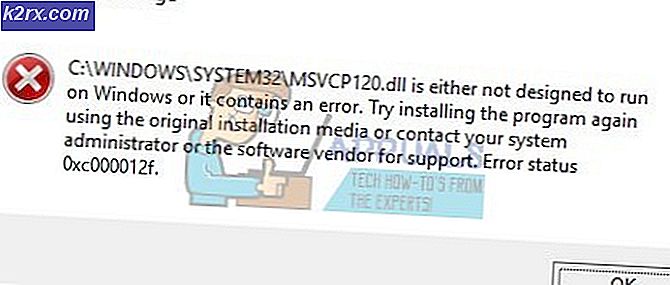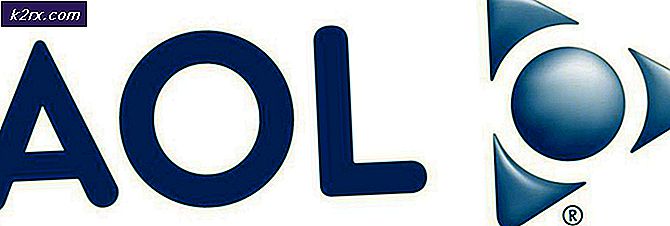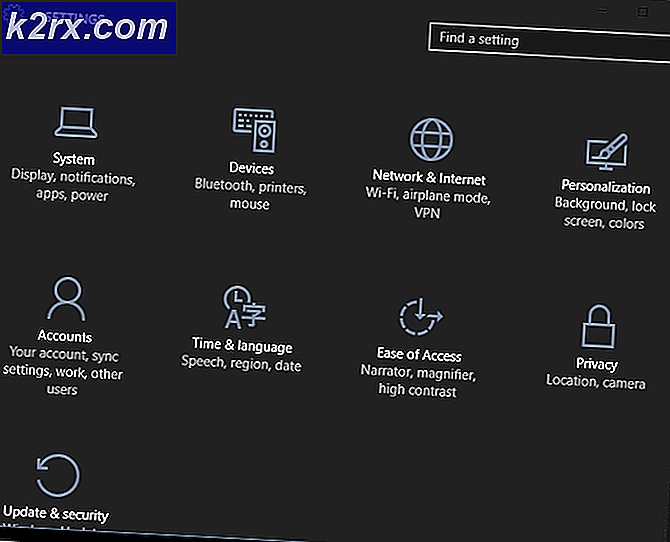Sådan låser du iPhone 8/8 Plus eller iPhone X op for enhver transportør og ethvert land
Hvis du køber en smartphone på en månedlig plan fra nogle mobiloperatører som T-mobile og AT & T, vil du sandsynligvis få en carrier-locked device . Historien er ikke meget anderledes, når vi taler om iPhone 8/8 Plus og iPhone X. Og du spekulerer sikkert på, hvorfor din iPhone ville være låst i den første plan, og hvordan ville du kunne bruge den, hvis den kommer låst . Nå, lad mig forklare.
Hvorfor din iPhone er Carrier-Locked?
Carrier udbydere lås iPhones og andre smartphones for at sikre, at du vil bruge enhederne på deres mobilnet under kontrakten .
Du har ikke noget problem, hvis du bruger din iPhone på det oprindelige udbydernetværk . Du ville dog ikke kunne bruge den på et andet transportnetværk over hele verden. Så hvis du rejser i andre lande, og du vil bytte SIM-kort hurtigt for at få lokal mobiltjeneste, ville det ikke være muligt. Desuden vil det samme scenario ske, hvis du forsøger at bruge SIM-kort fra andre luftfartsselskaber i dit land. Det betyder, at du er begrænset til at bruge kun det mobilnetværk , hvorfra du købte din iPhone fra. For de af jer, der ønsker at lære mere om låste iPhones, skal du kontrollere følgende artikel Sådan kontrolleres, om din iPhone er låst af en transportør?
Så hvad kan du gøre for at slippe af med transportøren ?
Der er nogle måder, hvordan du låser din iPhone 8/8 Plus eller iPhone X op for enhver transportør over hele verden, som jeg vil forklare dig her. Men uanset hvilken du vil vælge, i det følgende afsnit kan du finde det første skridt du skal tage.
Kontroller, om du ejer en bærer-låst iPhone 8/8 Plus eller iPhone X?
Før du hopper i enhver oplåsningsproces, skal du sørge for, at din iPhone 8/8 Plus eller iPhone X er låst . For at gøre dit liv lettere, vil jeg fortælle dig, at hvis du købte din iPhone direkte fra en officiel Apple Store, skal du springe resten af artiklen over. Din iPhone er ulåst . Du kan bruge den til enhver transportør over hele verden, og du behøver ikke at gøre nogen procedurer for at få en ulåst status. Men hvis du får din iPhone fra en lokal mobiloperatør, er oddsene, at du har en låst enhed .
Den enkleste måde at kontrollere, om din enhed er låst til et transportnetværk, er at bytte SIM- kort . Fjern dit originale SIM-kort, og indsæt et fra et andet mobilnetværk. Hvis din enhed ikke kan få tjenesten, er den sikkert låst. Hvis du ikke har et SIM-kort fra et andet transportnetværk, kan du udføre andre metoder til at kontrollere, om din iPhone er låst til et transportnetværk. Se et kig på denne artikel for mere information Sådan kontrolleres, om din iPhone er låst af en transportør?
Lås din iPhone 8/8 Plus eller iPhone X op med din Carrier Provider
Når du er sikker på at du ejer en bærer-låst iPhone, kan du starte med låseproceduren. Den første og sædvanligvis den nemmeste måde at låse op på din iPhone er hos din udbyder .
Først og fremmest bør du vide, om din operatør tilbyder en ulåstjeneste eller ej. Men de fleste af de populære transportnetværk som Verizon, AT & T og T-Mobile kan hjælpe dig med at låse din iPhone op. De gør det selv gratis, hvis din enhed opfylder deres krav.
Så her er hvad du skal gøre.
- Gå til den officielle hjemmeside for din mobiloperatør og søg efter en operatøroplåsningstjeneste .
- Følg anvisningerne på webstedet. Nogle kan kræve at udfylde en anmodningsformular og andre downloader en officiel oplåsningsapp .
- Når du modtager en bekræftelse på din låseanmodning, starter de oplåsningsproceduren.
- Når din operatør udfører proceduren, vil du blive underrettet om status for din enhed. Din mobiloperatør vil låse din iPhone direkte op eller sende dig en oplåsningskode.
- Når de låst op på din iPhone, skal du fjerne det originale SIM- kort, indsætte det nye og sætte din iPhone op igen.
- Hvis de ikke gav dig et nyt SIM-kort, skal du sikkerhedskopiere din iPhone og nulstille alle indstillinger . Derefter kan du gendanne din iPhone fra backupen .
Bemærk : Hvis du får en besked i iTunes, der fortæller at dit SIM-kort er uforeneligt med iPhone her, er hvad du skal gøre.
PRO TIP: Hvis problemet er med din computer eller en bærbar computer / notesbog, skal du prøve at bruge Reimage Plus-softwaren, som kan scanne lagrene og udskifte korrupte og manglende filer. Dette virker i de fleste tilfælde, hvor problemet er opstået på grund af systemkorruption. Du kan downloade Reimage Plus ved at klikke her- Gendan din iPhone via iTunes.
- Efter bekræftelsen, at din mobiloperatør har låst din enhed op, skal du genoprette din iPhone fra en sikkerhedskopi .
Hvis du har forsøgt alle trin ovenfra, og din iPhone stadig er låst, skal du kontakte din operatør igen og lade dem vide om din iPhone status. De fortæller dig yderligere vejledning for at låse din enhed op.
Udfør en IMEI Carrier Unlock
En anden måde at låse din iPhone 8/8 Plus eller iPhone X på er at bruge sit IMEI-nummer . Jeg ved, at du måske ikke ved, hvad IMEI nummer betyder, så her er forklaringen.
Hvad er et IMEI nummer?
Den (IMEI) International Mobile Equipment Identity nummer er et unikt serienummer eller identifikationsnummer, som alle smartphones og mobiltelefoner har. Det er normalt 15 cifre langt . Du kan finde telefonens IMEI-nummer i den originale boks, din telefon kom ind. Desuden kan du få din IMEI ved at indtaste en bestemt kode på din iPhone's opkald.
Når du officielt låser din iPhone op med dit IMEI-nummer, vil den blive hvidlistet i Apple-databasen. På baggrund af tilbagemeldingerne låses IMEI arbejde 100%. Hvad der er endnu bedre, når du bruger IMEI til at låse din iPhone op, er, at den fungerer selv på den nyeste iPhone 8/8 Plus og iPhone X. Denne oplåsningsmetode er også permanent, og når du har gjort det, kan du opdatere eller gendanne din iPhone uden risiko for at låse den igen.
IMEI Unlocking Procedure
- Det første du skal gøre for at låse din iPhone op, er at få IMEI-nummeret. Her er forskellige måder at gøre.
- Ring * # 06 # på din iPhone dialer og et 15-cifret nummer (IMEI) vises på skærmen.
- Slut din iPhone til en Mac eller Åbn iTunes, og vælg din iDevice. Gå til afsnittet Oversigt . Vær opmærksom på feltet Telefonnummer, og klik på det for at se dit IMEI- nummer .
- Gå til Indstillinger på din iPhone. Klik på Generelt, og åbn derefter Området, og du vil se dit IMEI- nummer .
- Ring * # 06 # på din iPhone dialer og et 15-cifret nummer (IMEI) vises på skærmen.
- Den næste ting du skal gøre er at finde en pålidelig IMEI- oplåsningstjeneste . Du kan simpelthen søge iPhone IMEI låse op på Google eller eBay og vælge en, der henviser til dets vurderinger, anmeldelser og salg.
- Når du har valgt din unlocking service, skal du følge deres instruktioner og sende dem dit IMEI nummer .
- Nu skal du bare vente på, at de citerede leveringstiden for den email, der giver dig yderligere oplåsningsinstruktioner .
- Når du har fået emailen, skal du indsætte det nye SIM- kort, du vil bruge (fra en anden operatør end det oprindelige SIM-kort), og der vises en meddelelse på skærmen, der fortæller dig, at dit SIM- kort ikke er gyldigt .
- Tilslut nu din iPhone til din computer og åbn iTunes . Der vises en besked, der fortæller dig at aktivere din telefon .
- Klik på OK, og en anden besked vil dukke op, så du ved, at din iPhone blev låst op . Du har lige låst din iPhone op.
Husk, at de sidste få trin kan variere afhængigt af den ulåste tjeneste, du vælger. Men de fleste af tjenesterne fungerer på en lignende måde, så uanset hvilken du vælger, vil proceduren ikke være drastisk anderledes.
Wrap Up
At have en ulåst iPhone giver dig mulighed for at bruge din iPhone 8/8 Plus eller iPhone X på ethvert mobilnetværk over hele verden. Så hvis du vil have frihed til at bruge din iDevice på forskellige transportører eller i forskellige lande, skal du helt sikkert vælge en af metoderne ovenfor.
Derudover er du velkommen til at dele din oplevelse med at låse din iPhone op og foreslå, hvis du kender nogen anden oplåsningsmetode.
PRO TIP: Hvis problemet er med din computer eller en bærbar computer / notesbog, skal du prøve at bruge Reimage Plus-softwaren, som kan scanne lagrene og udskifte korrupte og manglende filer. Dette virker i de fleste tilfælde, hvor problemet er opstået på grund af systemkorruption. Du kan downloade Reimage Plus ved at klikke her